Actualizado el 14/11/2025
En la herramienta de organización de recorridos de venta «Itinerario», existen varias formas de añadir etapas a su recorrido, es decir, empresas a visitar.
¡Echemos un vistazo a estos diferentes métodos y a nuestros consejos para los mejores recorridos! 👇
Añadir empresas registradas en Moovago
Para realizar las visitas a sus clientes y los recorridos de seguimiento, tendrá que añadir las empresas que ya están en su base de datos de Moovago.
Hay dos formas de hacerlo:
- Busque y añada una empresa Moovago utilizando el mapa,
- O añada una empresa Moovago desde su archivo.
Añadir una empresa Moovago a través del mapa
Hay dos formas de añadir una empresa a una ruta a través del mapa:
1/ Si ha localizado el marcador que desea añadir al mapa: haga clic sobre él y, en el cuadro que aparece, pulse el botón «Añadir a la ruta» (véase la captura de pantalla siguiente).
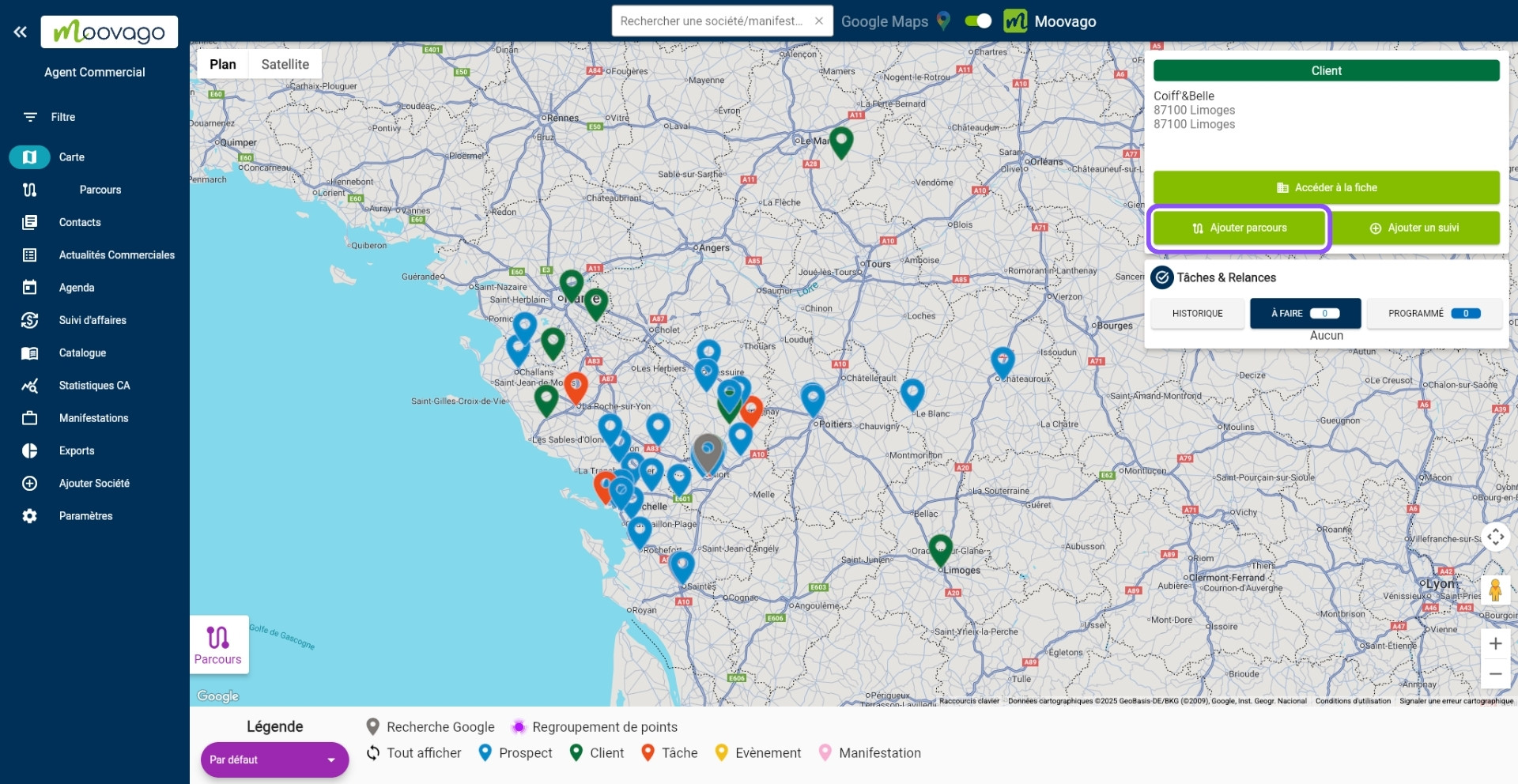
2/ Segundo método, para no perder tiempo buscando un contacto en el mapa: utilice la barra de búsqueda situada en la parte superior de la pantalla, asegurándose de mantener el cursor en el lado «Moovago» (véase la captura de pantalla siguiente).
A continuación, puede realizar una búsqueda más o menos amplia: introduciendo el nombre de una empresa, un código postal o una localidad. Una vez seleccionada una empresa, puede hacer clic en «Añadir a la ruta» como en el método del mapa.

Las empresas añadidas mediante estos dos métodos se añadirán a la ventana Ruta una debajo de la otra, en el orden en que fueron añadidas.
Los marcadores añadidos a las vías se colorean en función del estatus de la empresa: azul para los prospectos, verde para los clientes, morado para los sospechosos.
Añadir una empresa Moovago desde su ficha
También es posible añadir una empresa al itinerario desde sus detalles. Hay muchas formas de acceder a los detalles de una empresa en Moovago, la más directa es recorrer la lista de empresas y utilizar la barra de búsqueda.
Vaya a los detalles de la empresa que desea añadir y pulse «Añadir ruta».
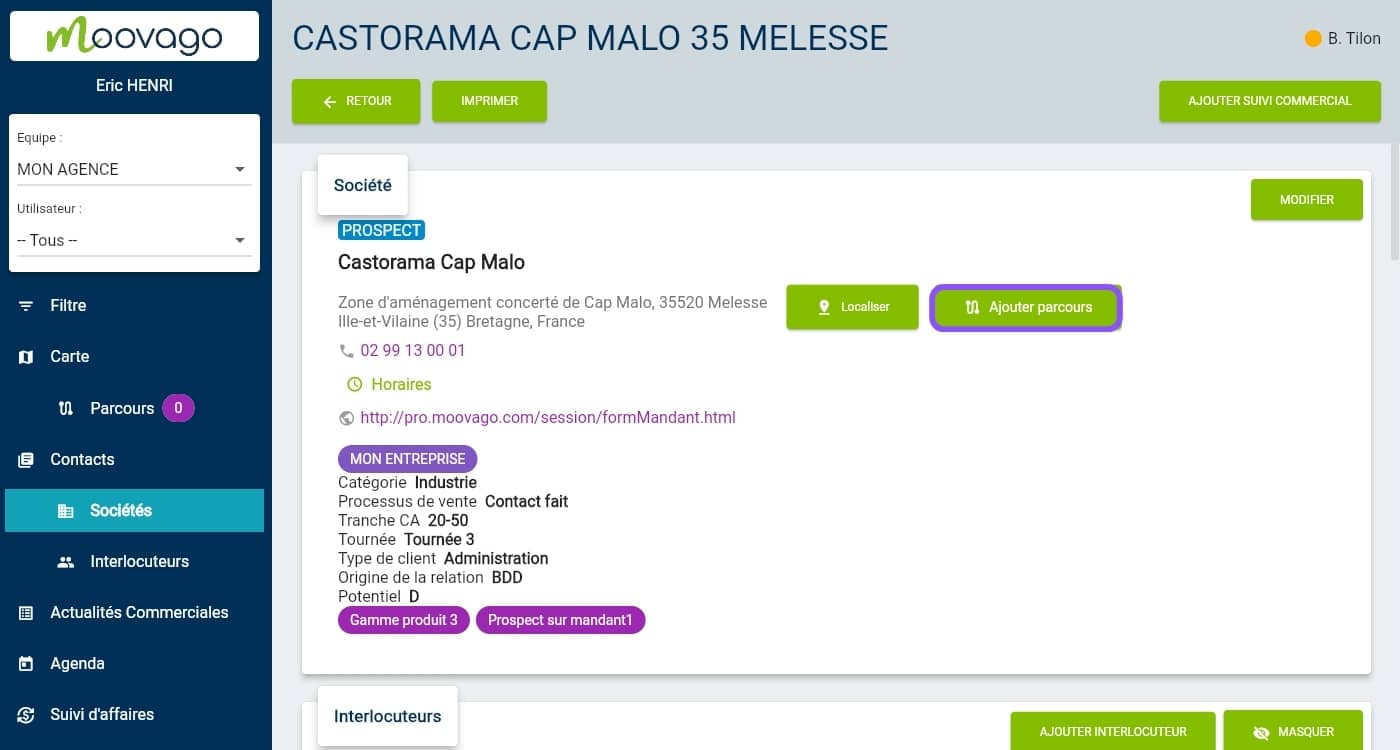
Aunque tedioso, este método puede ser útil para añadir empresas a las que acceda como parte de su seguimiento (a través del calendario, mediante tareas en las noticias empresariales, etc.).
Añadir varias empresas / todas las empresas de una zona (herramienta de lazo)
Imaginemos el siguiente escenario: desea realizar un recorrido en una zona bien definida (departamento, ciudad, distrito, etc.). Puede seleccionar rápidamente todas las empresas de una zona utilizando la herramienta de lazo.
Una vez más, hay varias formas de hacerlo (véase la captura de pantalla siguiente):
- En la ventana de rutas, haga clic en el botón «Añadir etapas» y, a continuación, en «Utilizar el lazo».
- O directamente en el mapa, pulse el icono del lazo en la esquina superior derecha.
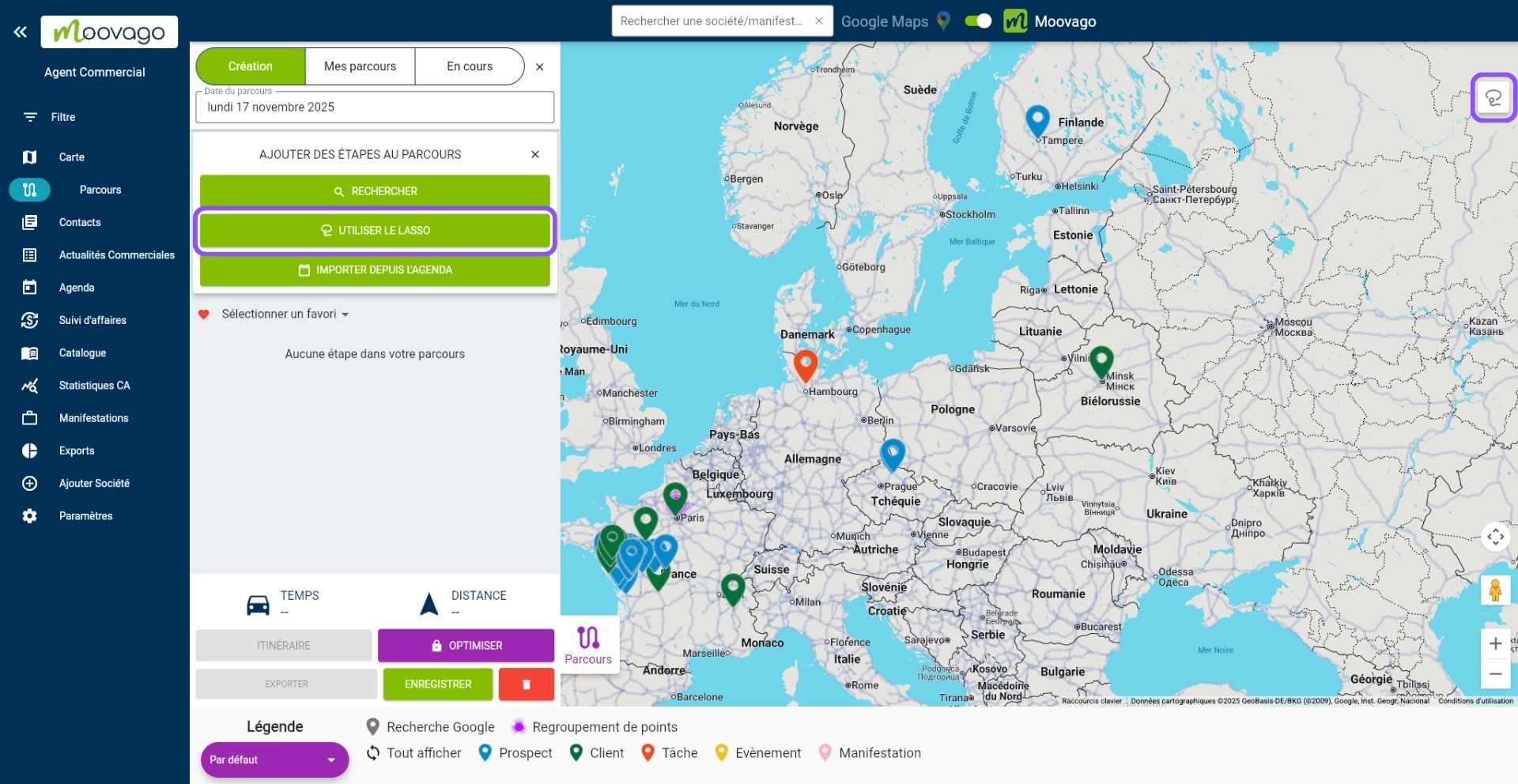
Con cualquiera de los dos métodos, el resto es lo mismo: utilizando el ratón (o el dedo en el móvil), rodee con un círculo las empresas que desee incluir en el mapa.
En el centro de la página se abre un recuadro con la lista de las empresas que ha marcado con un círculo. Una vez más, el color de una línea corresponde a la leyenda (azul para prospectos, verde para clientes, morado para sospechosos).
Desmarque las empresas que no desee añadir a la ruta y confirme pulsando «Añadir a la ruta».
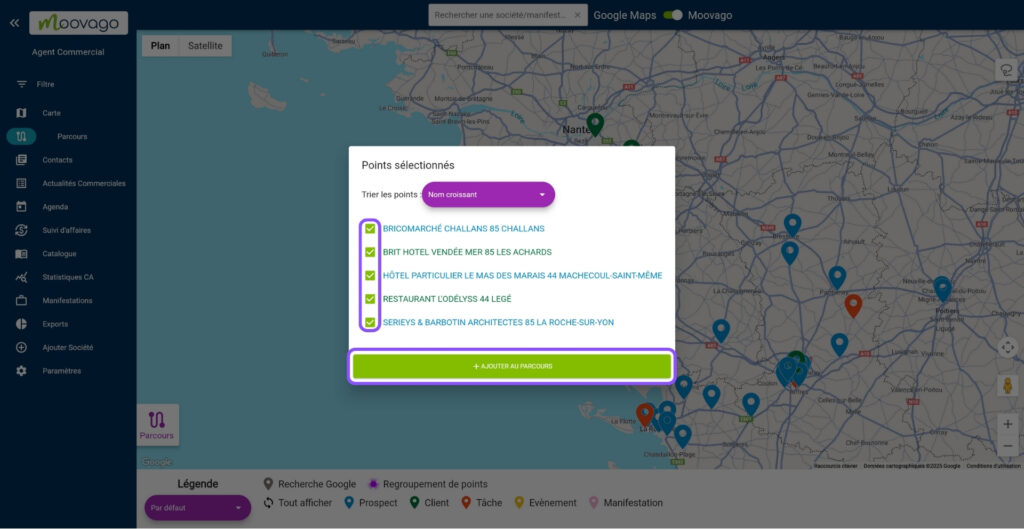
También puede ordenar los puntos mediante el menú desplegable de la parte superior de la ventana: por orden ascendente o descendente del nombre, o por orden ascendente o descendente de la fecha del último seguimiento.
Una vez que haya validado haciendo clic en «Añadir a la ruta», aún puede reordenar las empresas utilizando el «=» situado a la izquierda de cada etapa. Sólo tiene que arrastrar y soltar la etapa donde desee.
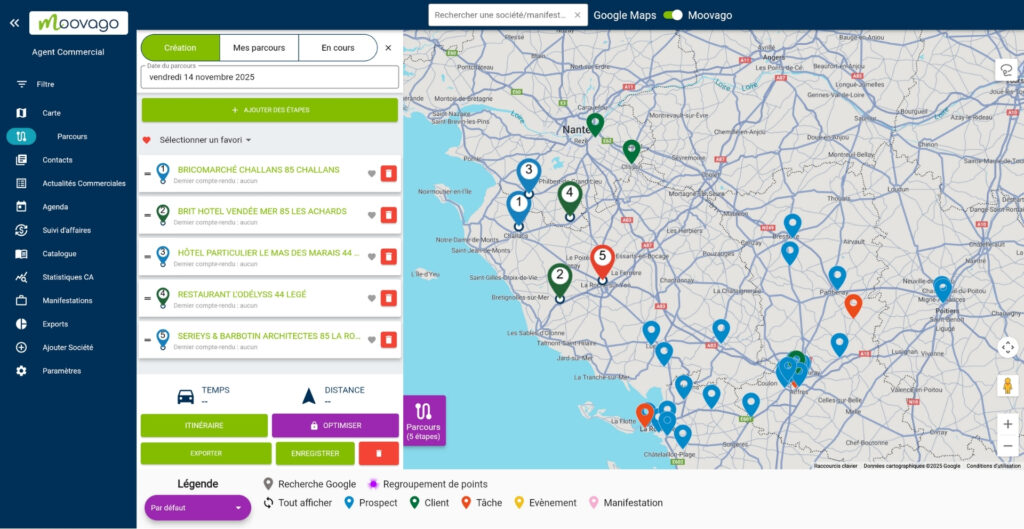
Encuentre nuevos prospectos e inclúyalos en sus itinerarios
Buscar en Google
¿Quiere encontrar nuevos prospectos a los que dirigirse? ¡Moovago ha pensado en todo!
Utilice el mapa para buscar establecimientos que figuren en Google y desarrolle su negocio acercándose a nuevas empresas.
En la parte superior de la ventana Mapa, desplace manualmente el cursor hasta Google y, a continuación, utilice la barra de búsqueda para escribir su búsqueda.

¿Qué debo introducir en la búsqueda de Google?
En Google, puede buscar diferentes elementos en función de sus necesidades.
1/ Por ejemplo, puede buscar el nombre de una empresa que conozca pero que no figure en su fichero de clientes. Probablemente obtendrá un único resultado que corresponde exactamente al resultado de su búsqueda.
2/ Puede buscar empresas que no conozca, seleccionando una actividad o una palabra clave, como «supermercado». Obtendrá entonces 20 sugerencias en el mapa.
Añada una etiqueta de Google a su Viaje
- Haga clic en este marcadores,
- En el cuadro que aparece, pulse «Añadir a la ruta».
Si su visita con este contacto tiene éxito, le aconsejamos que haga clic en «Añadir un registro» para crear esta entrada en su ficha de cliente de Moovago y mantener un registro de su historial de prospección (véase la captura de pantalla siguiente).
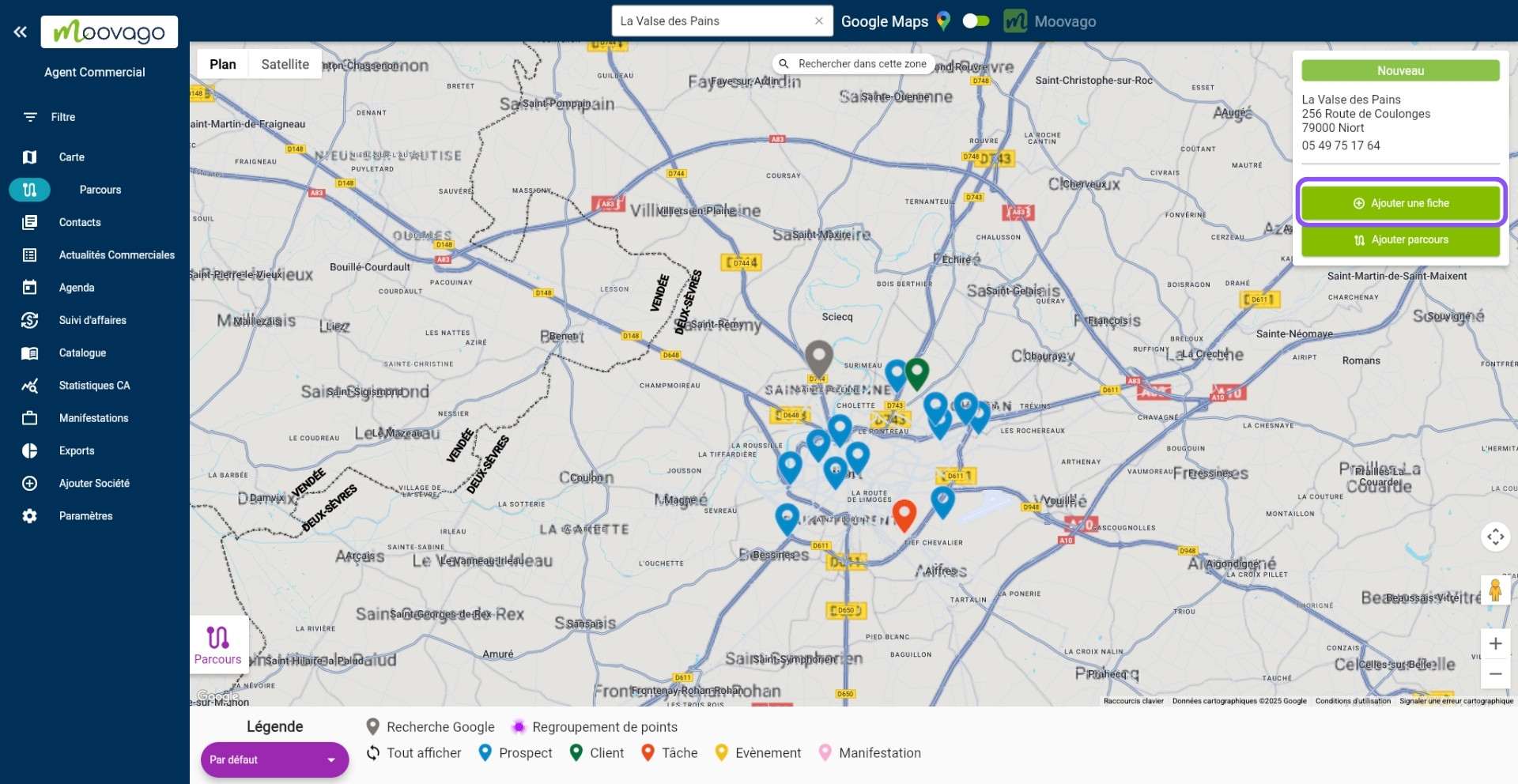
Añadir una dirección postal a mi Itinerario (no registrada en Moovago)
- Vaya a la barra de búsqueda situada en la parte superior del mapa y pulse sobre el conmutador para arrastrarlo a «Google Maps»,
- A continuación, introduzca una dirección postal en el campo de búsqueda,
- Pulse Intro o seleccione el resultado de búsqueda que desee entre las sugerencias de búsqueda,
- Haga clic en el marcador que aparece.
- Para añadirlo a la ruta, pulse «Añadir a la ruta» en el cuadro que aparece (mismo procedimiento que arriba).
